Drama yang terjadi di Twitter, baik dari sudut pandang bisnis maupun pengalaman pengguna, benar-benar unik. Elon Musk membuat perubahan yang tidak semua pengguna akan hargai, dan sikap angkuhnya terhadap konten tidak membuatnya mendapatkan banyak penggemar kebebasan berpendapat absolut seperti dia. Tentu saja, banyak pengguna Twitter yang mencari alternatif, dan salah satu opsinya benar-benar ada yang melejit popularitasnya akhir-akhir ini adalah Mastodon.
Isi
- Bagaimana cara bergabung dengan Mastodon
- Cara menemukan dan mengikuti pengguna lain di Mastodon
- Cara menemukan kontak Twitter Anda di Mastodon
- Cara menggunakan Debirdify untuk menemukan pengguna Twitter di Mastodon
- Cara mengimpor kontak Twitter ke Mastodon
Mastodon terdesentralisasi, artinya platform tidak terbatas pada satu server yang dikendalikan oleh satu perusahaan besar, seperti Twitter atau Facebook. Sebaliknya, siapa pun dapat membuat server Mastodon mereka sendiri, yang umumnya dikenal sebagai sebuah instance, lengkap dengan seperangkat aturannya sendiri. Itu berarti Anda menetapkan pedoman untuk server Mastodon, dan tidak ada penayangan iklan atau pengambilan data yang terjadi di sini.
Video yang Direkomendasikan
Sedang
15 menit
iPhone atau Android telepon
Komputer PC atau macOS
Aplikasi Mastodon
Bagian terbaik tentang Mastodon adalah Anda dapat mengikuti pengguna di instance Mastodon lainnya, meskipun Anda bukan anggota instance tersebut. Anggap saja bisa berbicara dengan seseorang di Grup Facebook atau obrolan grup WhatsApp tanpa harus bergabung dengan grup tersebut. Selebihnya adalah hal yang biasa. Anda dapat menulis postingan dengan panjang hingga 500 karakter, berbagi foto dan video, memposting ulang konten orang lain, dan banyak lagi.
Bagaimana cara bergabung dengan Mastodon
Namun, kendala terbesar di Mastodon adalah menemukan server yang tepat. Anda mungkin ingin bergabung dengan komunitas penggemar Los Angles Lakers, aktivis lingkungan, atau sekadar orang biasa yang suka membicarakan kucing. Berdasarkan server yang Anda pilih, Anda akan mendapatkan nama pengguna yang sesuai.
Misalnya, jika saya bergabung dengan server hipotetis Mastodon bernama “sandwichstans” yang semuanya tentang sandwich, nama pengguna saya akan seperti @nadeem@sandwichstans. Ini identik dengan cara Anda mendapatkan alamat email saat mendaftar ke layanan seperti Gmail atau Outlook. Demi kemudahan, kita akan mulai dengan aplikasi resmi Mastodon yang tersedia di Toko aplikasi untuk iPhone, namun proses pendaftarannya serupa untuk versi Android, demikian juga.
Langkah 1: Saat Anda meluncurkan aplikasi, Anda akan melihat dua opsi: Mendaftar Dan Gabung. Jika ini tango pertama Anda dengan Mastodon, ketuk Mendaftar tombol.

Langkah 2: Setelah Anda menekan tombol Daftar, Anda akan diarahkan ke halaman di mana Anda akan melihat opsi untuk memilih server. Di sini, server terbuka disusun berdasarkan kategori seperti musik, regional, teknologi, permainan, dan makanan, dan lain-lain.
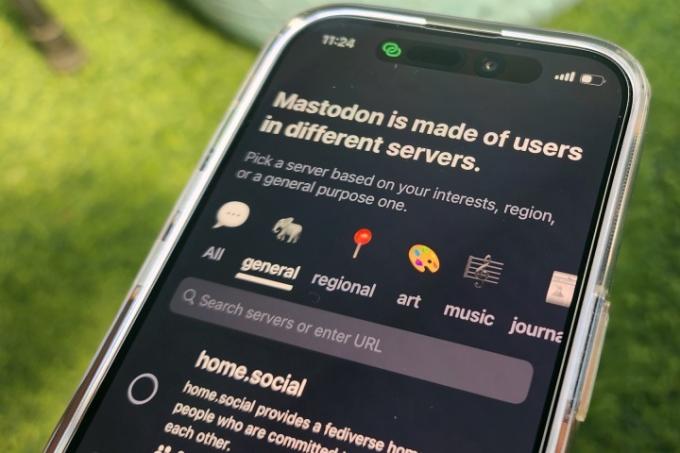
Terkait
- Apa itu Bluesky dan bagaimana cara mendapatkan undangan
- Berkat aplikasi Ivory dari Tapbots, saya akhirnya siap meninggalkan Twitter selamanya
- Lupakan TikTok — saatnya melarang Twitter
Langkah 3: Pilih server dari salah satu genre yang Anda minati. Jika Anda tidak melihat sesuatu yang menarik, coba jelajahi dengan kata kunci yang relevan menggunakan kotak pencarian di kotak tersebut. Mari kita mulai dengan server "ravnation.club" di bagian musik untuk mendapatkan suasana yang menyenangkan. Ketuk kotak centang ravenation.club lalu tekan Berikutnya tombol di bagian bawah.

Langkah 4: Di halaman berikutnya, Anda akan melihat seperangkat aturan yang ditulis dalam bahasa sederhana yang mudah dicerna. Setelah Anda mempelajari aturan dasarnya, tekan Berikutnya tombol.

Langkah 5: Sekarang, Anda akan diarahkan ke halaman pendaftaran, di mana Anda dapat memilih nama tampilan serta nama pengguna Anda. Anda juga perlu memberikan alamat email untuk menautkan akun Anda, karena itu akan digunakan untuk pemulihan jika Anda kehilangan akses akun atau lupa kata sandi.

Langkah 6: Setelah Anda mengambil nama pengguna dan kata sandi untuk akun Mastodon Anda, ketuk Berikutnya tombol. Mastodon sekarang akan mengirimkan pesan verifikasi identitas ke alamat email yang Anda berikan pada langkah sebelumnya. Isi email akan terlihat seperti gambar terlampir:
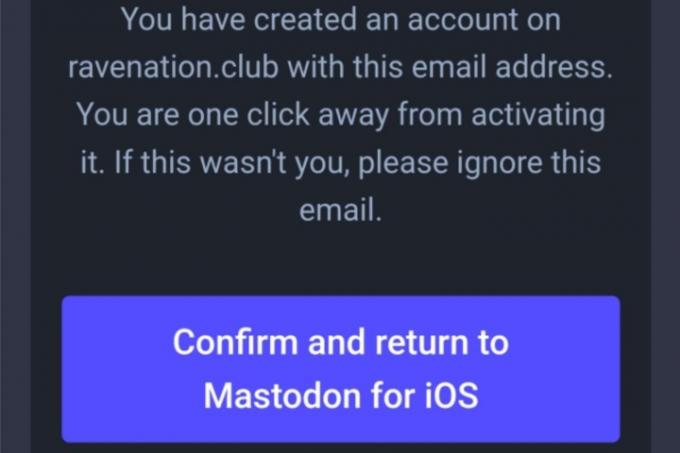
Langkah 7: Setelah Anda mengonfirmasi pembuatan akun di email, kembali ke aplikasi Mastodon, dan Anda akan secara otomatis diarahkan ke umpan utama aplikasi tempat Anda dapat mulai memposting foto Anda. Ya, tweet versi Mastodon disebut toots.

Langkah 8: Ini adalah tampilan halaman sosial utama Anda di aplikasi seluler Mastodon. Desainnya familiar, dan kecuali terminologi yang berbeda, sistem media sosial inti Mastodon cukup mudah dipahami oleh pengguna.

Cara menemukan dan mengikuti pengguna lain di Mastodon
Saat pertama kali menyiapkan akun Mastodon, Anda akan memiliki halaman kosong untuk profil. Sekarang saatnya membangun jaringan. Cara termudah untuk melakukannya adalah dengan mengikuti orang-orang di komunitas Anda atau orang-orang dari komunitas lain yang postingannya mungkin relevan. Untuk melakukannya, ketuk ikon pencarian di bagian bawah untuk membuka feed jelajah server Anda.
Anda cukup mencari nama seseorang di kolom pencarian, dan jika mereka memiliki akun di Mastodon, Anda akan melihat saran profil di bawah. Misalnya, saya mencari James Gunn, dan itulah cara saya menemukan akun Mastodon sutradara film terkenal itu.
Di Jelajahi halaman, Anda akan melihat konten tersusun rapi dalam lima bagian. Bagian Postingan pada dasarnya adalah umpan algoritmik dari orang-orang yang mendapatkan daya tarik, atau orang-orang dari akun berpengaruh. Suka dengan orang tertentu dan ingin melacak aktivitas Mastodon pembuatnya? Cukup ketuk gambar profil dan tekan Mengikuti tombol. Tidak masalah jika orang tersebut berasal dari komunitas yang sama — dalam kasus saya @ravenation — atau komunitas yang berbeda. Setelah Anda mengikuti mereka, postingan mereka akan muncul di feed Anda.
Ingin terhubung hanya dengan orang-orang di server Anda? Geser ke Masyarakat carousel di bagian atas layar untuk melihat suara hanya dari orang-orang di komunitas Anda. Tentu saja, Anda juga dapat berkomentar, memposting ulang, atau membagikan foto tersebut — sama seperti yang Anda lakukan di Twitter atau Facebook.
Jika Anda lebih suka mengawasi obrolan media sosial menggunakan hashtag, Anda juga dapat menjelajahi bagian hashtag. Itu Berita feed adalah feed berita yang mungkin menarik bagi Anda.
Akhirnya, ada Untukmu halaman, di mana Anda akan melihat rekomendasi akun-akun berpengaruh yang patut diikuti, baik di dalam maupun di luar server Anda. Cara cepat untuk menemukan akun keren yang patut diikuti adalah melalui Mengikuti daftar orang berpengaruh pertama yang Anda ikuti.

Cara menemukan kontak Twitter Anda di Mastodon
Kemungkinan besar alasan Anda membaca artikel ini adalah karena Anda ingin keluar dari Twitter. Namun, jika Anda khawatir kehilangan kontak dengan kontak Twitter saat Anda beralih Bagi Mastodon, ada beberapa cara untuk menemukan keluarga Twitter Anda di sini — dengan asumsi mereka juga melompat mengirimkan.
Langkah 1: Mari kita mulai dengan metode yang paling mudah, paling dapat diandalkan, namun agak melelahkan. Buka daftar pengikut atau pengikut Twitter Anda, dan periksa apakah ada kontak Anda yang mencantumkan URL server Mastodon mereka atau menyebutkan nama pengguna di halaman profil Twitter mereka.
Langkah 2: Peretasan yang lebih cepat adalah dengan mencari kata “Mastodon” di alat pencarian Twitter. Anda dapat mempersempit hasilnya dengan mengetuk ikon filter di sebelah kanan kotak pencarian dan memilih Orang yang anda ikuti kotak centang.

Langkah 3: Melakukannya akan menampilkan daftar tweet di mana orang yang Anda ikuti menyebut Mastodon. Kemungkinan besar Anda akan menemukan setidaknya beberapa tweet yang membicarakan nama pengguna Mastodon atau tautan profil orang yang Anda ikuti di tweet mereka.
Cara menggunakan Debirdify untuk menemukan pengguna Twitter di Mastodon
Jika Anda ingin melihat daftar seluruh lingkaran Twitter Anda yang telah berpindah ke Mastodon sekaligus, ada beberapa solusi pihak ketiga juga. Yang paling nyaman, menurut pengalaman saya, adalah Debirdify.
Langkah 1: Yang perlu Anda lakukan hanyalah mengunjungi Debirdify situs web, masukkan nama pengguna Twitter Anda, lalu otorisasi untuk mengakses statistik pengikut akun Twitter Anda.

Langkah 2: Setelah Anda mengizinkan akses, Debirdify akan menyusun daftar akun di portofolio Anda berikut yang telah menambahkan akun Mastodon di deskripsi profilnya.
Langkah 3: Daftar akun terpisah di daftar berikut Anda, akun yang dibisukan, dan akun yang diblokir yang memiliki kehadiran Mastodon juga akan muncul.

Langkah 4: Anda sekarang dapat menyalin nama pengguna Mastodon (dan juga nama server) dari daftar Debirdify dan menempelkannya ke aplikasi Mastodon untuk ditautkan dengan kepribadian tersebut.

Langkah 5: Opsi yang lebih cepat adalah mengunduh daftar sebagai file CSV dan kemudian menambahkannya ke daftar pengikut Mastodon Anda sekaligus.
Untuk melakukannya, tekan warna ungu Unduh Ekspor CSV tombol di halaman Debirdify lalu ikuti jalur ini di Mastodon: Pengaturan > Impor dan Ekspor > Impor. Pada halaman impor daftar kontak, pastikan Anda mencentang Menggabungkan pilihan.

Cara mengimpor kontak Twitter ke Mastodon
Opsi lain yang saya coba adalah Twitodon, yang menampilkan daftar yang disebutkan di atas dalam satu gerakan dan dengan mudah memungkinkan Anda mengimpor kontak tersebut ke profil Mastodon Anda sendiri. Berikut panduan langkah demi langkah untuk menggunakan Twitodon di perangkat seluler:
Langkah 1: Di ponsel atau laptop Anda, jalankan browser web pilihan Anda dan buka Twitodon situs web.
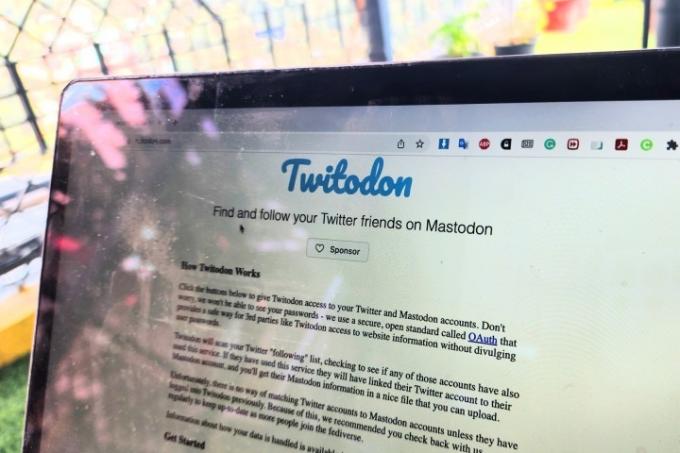
Langkah 2: Setelah Anda membuka situs web Twitodon, ketuk hyperlinknya Masuk dengan Twitter pilihan.
Langkah 3: Anda sekarang akan diarahkan ke halaman web di mana Anda perlu memberikan Twitodon akses ke akun Twitter Anda. Masukkan kredensial login akun Twitter Anda untuk memulai. Jika Anda khawatir, Twitodon tidak mengumpulkan informasi seperti kata sandi akun Twitter Anda. Selain itu, Anda juga dapat memilih untuk mencabut akses Twitodon setelah selesai.

Langkah 4: Setelah Anda selesai dengan langkah otorisasi Twitter, Anda akan secara otomatis diarahkan kembali ke situs web Twitodon.
Langkah 5: Sekarang, Anda perlu melakukan hal yang sama untuk akun Mastodon Anda. Cukup masukkan nama pengguna Mastodon Anda di bidang yang tercantum pada Langkah 2 dan tekan Gabung tombol.
Langkah 6: Di halaman berikutnya, masukkan kredensial masuk akun Mastodon Anda. Setelah Anda selesai, Twitodon akan memindai kontak Twitter Anda dan menyusun daftar pengguna yang telah memasang tautan Mastodon di profil Twitter mereka. Silakan unduh file CSV bernama new_mastodon_follows.csv di ponsel Anda.
Langkah 7: Sekarang, buka aplikasi Mastodon di ponsel Anda dan navigasikan ke bagian pengaturan dengan mengikuti jalur ini: Pengaturan > Impor dan Ekspor > Impor. Pada halaman impor, pastikan Anda telah memilih Menggabungkan sistem.
Mastodon memiliki banyak manfaat yang berarti dibandingkan Twitter, namun UI-nya tidak semulus pesaingnya yang jauh lebih kaya dan fitur-fiturnya juga tidak terlalu bermanfaat. Namun, layanan ini dengan cepat mendapatkan banyak pengikut, sejak CEO dan pemilik baru Twitter mulai membuat perubahan kontroversial pada platform tersebut. Memang ada pembelajaran dasar-dasar Mastodon, tetapi setelah Anda mendirikan komunitas Anda sendiri di sana, Anda akan merasa seperti di rumah sendiri dengan kendali tingkat tinggi di tangan Anda.
Rekomendasi Editor
- Utas Instagram: apa yang perlu Anda ketahui, dan cara mendaftar
- Siap meninggalkan TikTok? Berikut cara menghapus akun Anda
- Instagram Top 9: cara melihat 9 foto teratas Anda tahun 2022
- Twitter melarang, lalu membatalkan pemblokiran akun yang melacak jet Elon Musk
- Kejatuhan Twitter membuat saya mencari alternatif lain, namun hal itu justru memperburuk keadaan




